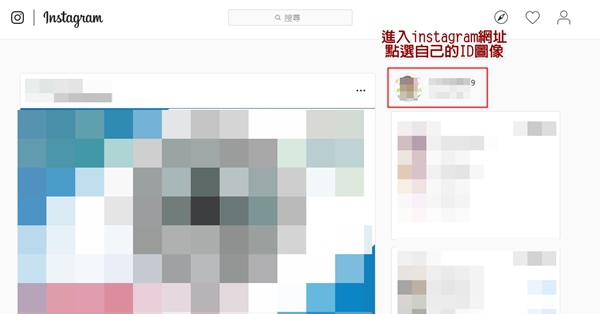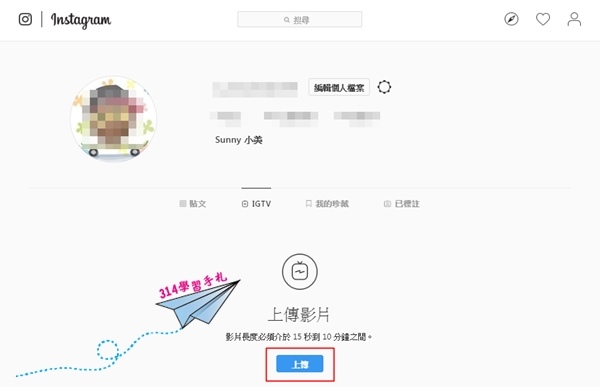善用各瀏覽器【固定分頁】【釘選】方便使用常用網址
比放在我的最愛更便利喔
Google Chrome瀏覽器→開啟常用網站→開啟右鍵→選【固定分頁】
IE不支援此功能
IE的親戚Edge 有支援【釘選】
開啟常用網站→開啟右鍵→選【釘選】
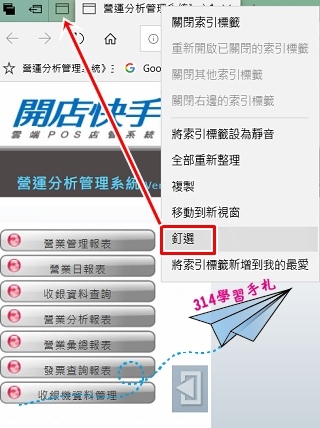
火狐瀏覽器也支援【釘選分頁】
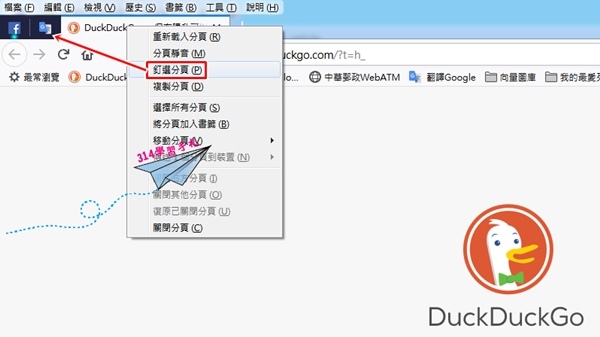


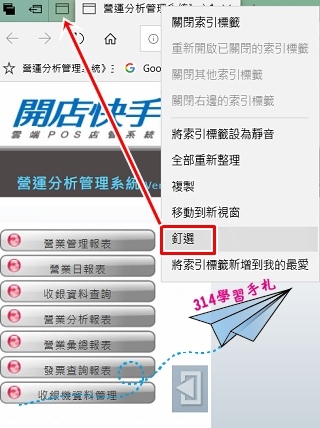
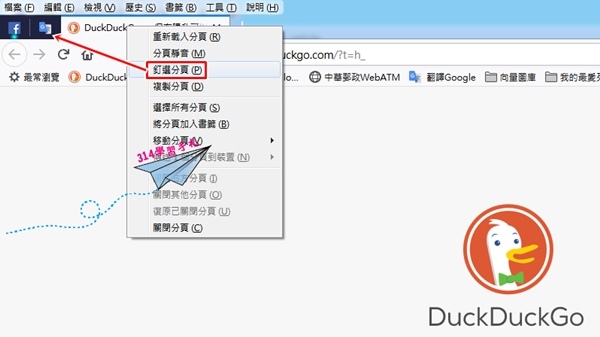


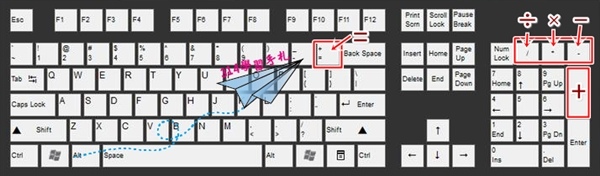
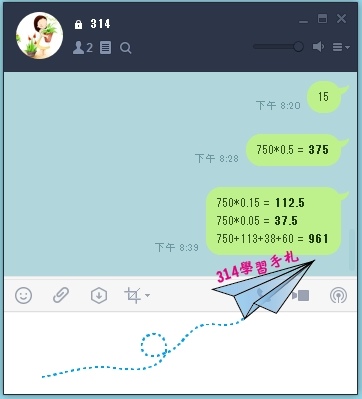


【MOD】無訊號 解決法
如果不小心拔掉電源線
或是MOD系統錯亂
重新再開時 常會有無訊號
常讓人氣惱 無電視可看
總不能時不時找維修 等時間吧
維修電話0800-080-128
此時簡易維修排除無訊號障礙
先要確認HDMI插孔與電視影音選項要一致
HDMI 1=影音選項也要選HDMI 1
HDMI 2=影音選項也要選HDMI 2
HDMI 3=影音選項也要選HDMI 3


MOD無訊號 排除步驟:
打開電視
→遙控器選擇影音選項確定HDMI叉口 跟影音選項符合
→MOD盒子後面的電源線、HDMI線、網路線都拔掉再重插
→電源線彈開=關機 再壓下=開機

→電視顯示無訊號畫面
此時訊號接收指示燈有一直跑一直閃爍亮燈
請耐心等候5-10分 讓MOD盒子跑訊息
若訊號接收指示燈號沒有閃
就重複再次拔除電源線、HDMI線、網路線都拔掉再重插
→電源線彈開=關機 再壓下=開機
此時有耐心 確實一一做好這些步驟→再等候(等候很重要喔)


帶電視畫面跑出MOD訊號 成功再即喔


就能正常看電視
記得電視盒的電源插頭別拔掉
不然每次重插 都容易出現無訊號畫面
就需重來一次設定

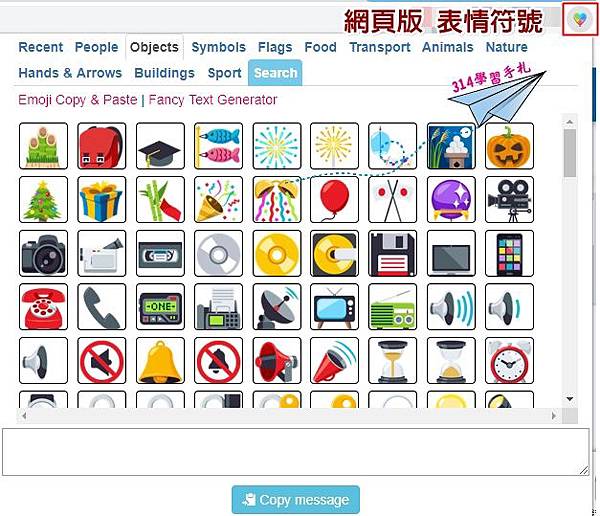
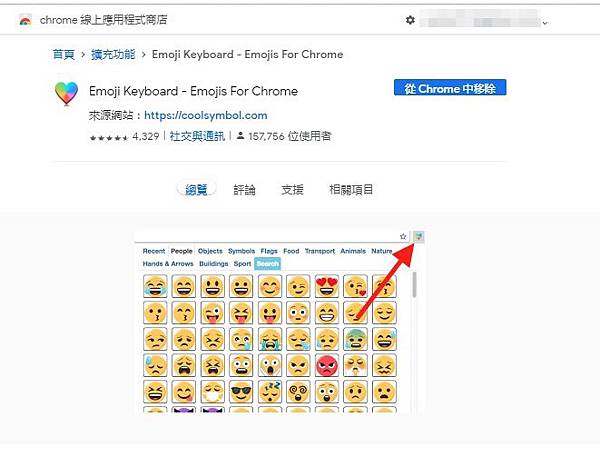

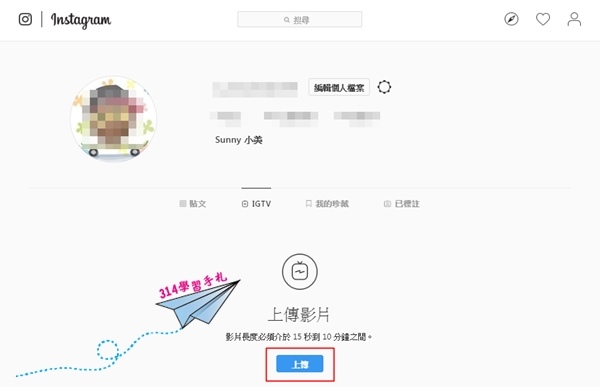
【Instagram】不用安裝 IG 電腦網頁版PO文章
不用手機使用電腦版也能PO文
instagram 網址:https://www.instagram.com/?hl=zh-tw
貼圖片方式:
建議使用:Google Chrome瀏覽器
進入 instagram 網址
打開instagram 網址
點【滑鼠右鍵→選檢查】
或按鍵盤【F12 】

再按鍵盤【F5】重新整理
可點選相機圖示 可貼圖
或選【+】可以PO圖 選擇電腦中的圖片 及編寫文字
也可選擇標註地點或人名
→按分享
就完成PO文
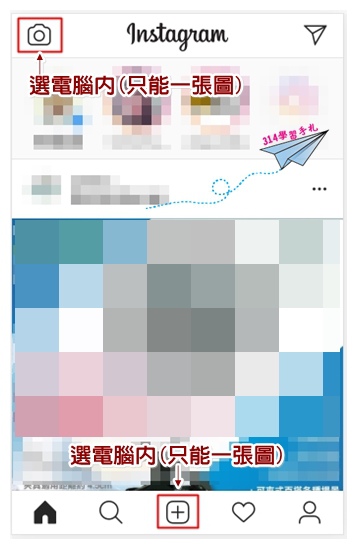
電腦版貼影片法:
instagram 網址:https://www.instagram.com/?hl=zh-tw
建議使用:Google Chrome瀏覽器
進入instagram網址
點選自己的ID圖像
點選IGTV
→就可選電腦內的影片